Como reparar arquivos PST e OST corrompidos no Microsoft Outlook usando o Recovery Toolbox
O Microsoft Outlook ajuda a organizar e gerenciar e-mails, contatos, agendas e tarefas. Embora esses itens tenham seções separadas do Outlook, na realidade, esses itens são armazenados em um único arquivo de dados. Dependendo do tipo de conta (POP3 ou IMAP) que você possui, o Outlook salva seus dados como PST ou OST.
Esses arquivos são suscetíveis a corrupção e, se isso acontecer, você perderá dados essenciais. Portanto, é aconselhável tomar precauções e evitar práticas que possam colocar seus arquivos em risco. Se esses arquivos forem corrompidos, o Recovery Toolbox for Outlook ajuda a restaurar mensagens, contatos, anexos e muito mais de arquivos PST ou OST danificados.
Noções básicas de PST e OST
Quando você adiciona uma conta de e-mail, o Outlook cria um perfil que contém informações relacionadas às suas contas de e-mail, localização dos dados, configurações e arquivos de dados. Quando você configura uma conta POP3, o Outlook cria um arquivo de dados de armazenamento pessoal (PST).
Você pode importar este arquivo para o Outlook. E, se estiver planejando migrar de um computador antigo para um novo, você pode fazer um backup e importar o arquivo PST facilmente para começar. Até o Outlook 2013, os arquivos PST também eram usados para contas IMAP.
Quando você configura uma conta IMAP com o Microsoft Exchange, Microsoft 365 ou Outlook.com, ele cria um arquivo de dados de armazenamento offline (OST). Como suas mensagens de e-mail e outros itens já estão presentes na web, o arquivo de dados off-line apenas fornece uma cópia de seus dados pessoais.
Se sua conexão com o servidor de e-mail for interrompida, você ainda poderá acessar suas informações que foram baixadas anteriormente.
Corrupção de arquivos de dados
Seus arquivos de dados podem ser danificados por vários motivos. Vamos classificá-los em duas categorias – software e hardware.
Fatores relacionados ao software:
- Software malicioso ou ataque de vírus.
- Encerramento impróprio do Outlook.
- Arquivos de dados extragrandes do Outlook.
- Plug-in incompatível que leva a travamentos ou travamentos.
Fatores relacionados ao hardware:
- Erros / falhas do dispositivo de armazenamento.
- Conexão de rede instável.
- Desligamento repentino do computador devido a falha de energia.
Quando você deve usar o Recovery Toolbox
A ferramenta Outlook PST ou OST permite que você resgate os dados quando sua caixa de correio for danificada pelos motivos acima. Embora haja uma ferramenta de reparo da caixa de entrada embutida para examinar e reparar seus arquivos de dados, eles não são confiáveis. Eles podem congelar e parar de responder devido a vários motivos, conforme descrito resumidamente a seguir:
- O arquivo Outlook.pst não é um arquivo de armazenamento pessoal. Ou não os reconhece.
- Erros relacionados à permissão de leitura / gravação do disco podem interromper o processo de reparo.
- A ferramenta não funciona com um arquivo PST criptografado.
- A Inbox Repair Tool tem uma alta taxa de falha quando o arquivo PST é superdimensionado (> 10 GB).
- O arquivo PST corrigido pela Inbox Repair Tool está vazio ou não contém os itens desejados.
Além disso, o aplicativo de caixa de ferramentas de recuperação converte o arquivo PST / OST em qualquer formato de sua escolha, incluindo MSG, EML e muito mais. Eles também recuperam anexos, imagens incorporadas e mensagens de e-mail em texto simples, rich text ou formato de arquivo HTML.
Requisitos do sistema: O Recovery Toolbox é compatível com Windows 98 / Me / 2000 / XP / Vista / 7/8 e Windows 10. Ou Windows Server 2003/2008/2012/2016 e superior. Além disso, você deve ter instalado o Outlook 98 ou superior no momento da recuperação ou conversão.
Procedimento para recuperar os dados por meio do Recovery Toolbox
A ferramenta é simples e intuitiva de usar. Você só precisa estar ciente dos dados que deseja recuperar e em qual formato. Aqui estão as instruções passo a passo para recuperar e converter o arquivo PST / OST.
Passo 1:
Depois de instalar o aplicativo Recovery Toolbox for Outlook , inicie-o. Clique no botão Abrir e selecione seu arquivo PST / OST no painel Explorador de Arquivos. Os arquivos PST criados usando o Outlook 2013 ou 2016 são normalmente salvos em “ Documentos Arquivos do Outlook ”.
Os arquivos OST estão localizados em “ C: Usuários [Nome do usuário] AppData Local Microsoft Outlook .”
Você também pode ver os arquivos PST se atualizou seu aplicativo Outlook em um computador que já tinha arquivos de dados criados com o Outlook 2007 ou anterior.
Se você não souber o caminho para seus arquivos de dados, clique em Pesquisar arquivos PST ou OST e especifique o local e a extensão. Em seguida, clique em Avançar .
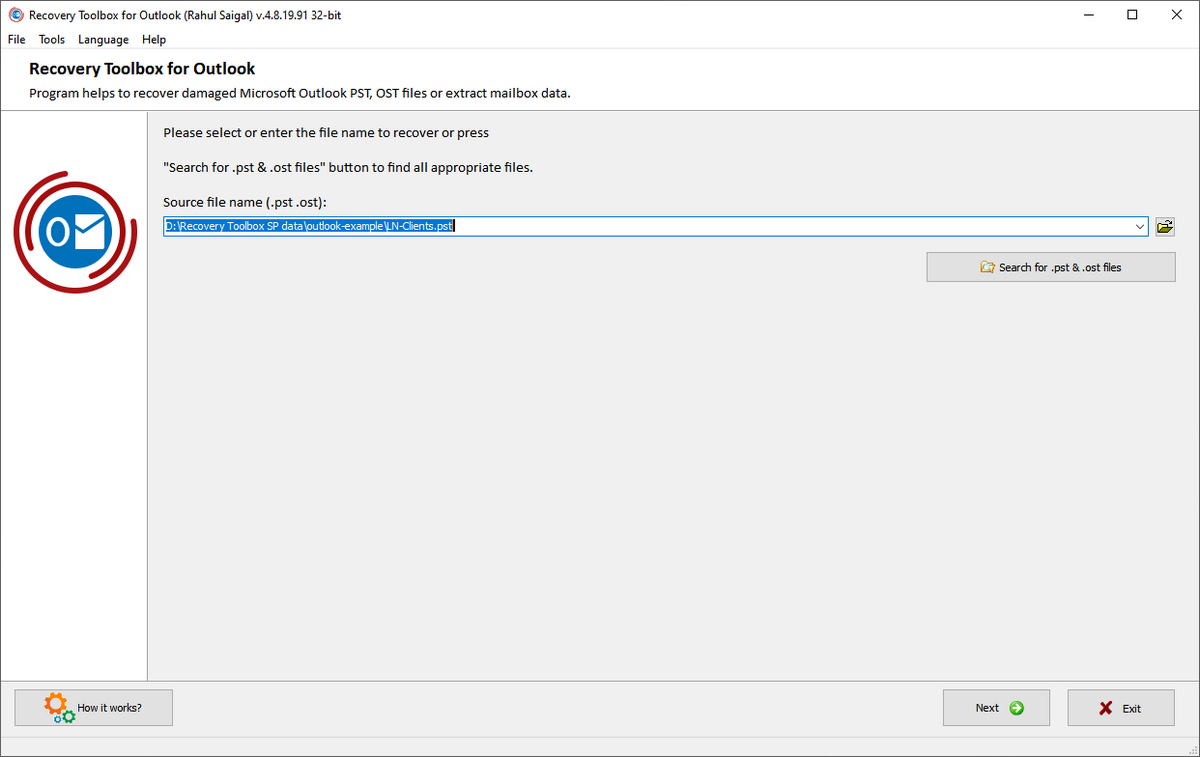
Passo 2:
Nesta etapa, você deve informar ao aplicativo se deseja recuperar os dados do arquivo PST / OST danificado ou convertê-los em outro formato. Por exemplo, PST para OST e vice-versa. Escolha uma opção e clique em Avançar .
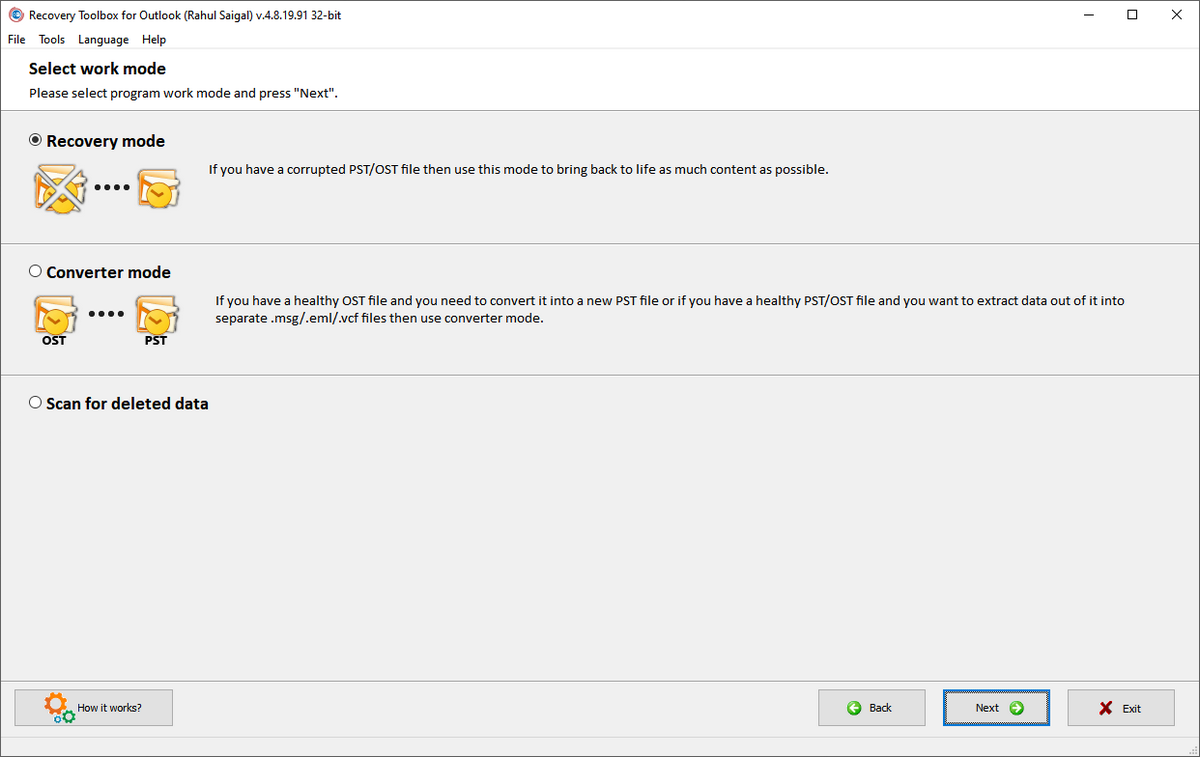
Etapa 3:
Uma caixa de diálogo aparecerá com a mensagem “Deseja iniciar a recuperação?” Dependendo do desempenho do seu computador e do tamanho do arquivo PST, o processo de recuperação levará algum tempo.
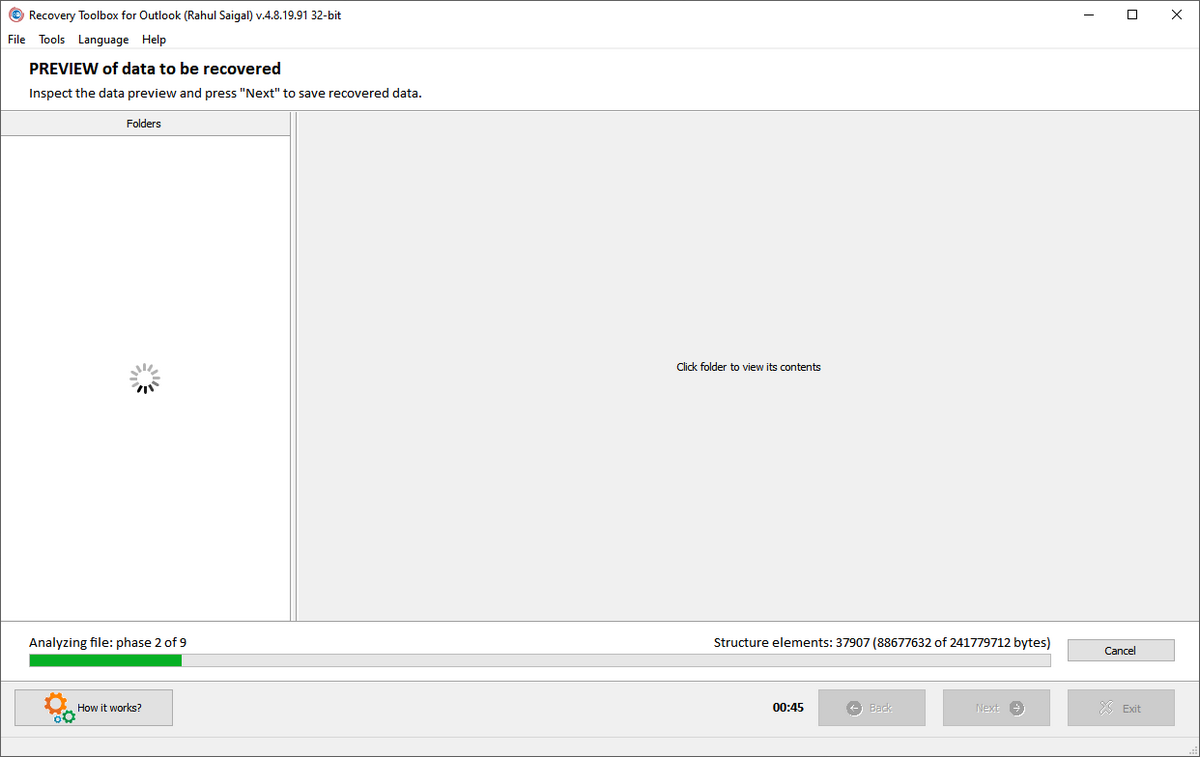
Assim que o processo for concluído, os itens recuperados do arquivo PST corrompido serão listados. O painel esquerdo exibe todas as pastas recuperadas e o painel direito consiste em todas as mensagens de e-mail com sua data, detalhes de entrada e saída, assunto e muito mais. Em seguida, clique em Avançar.
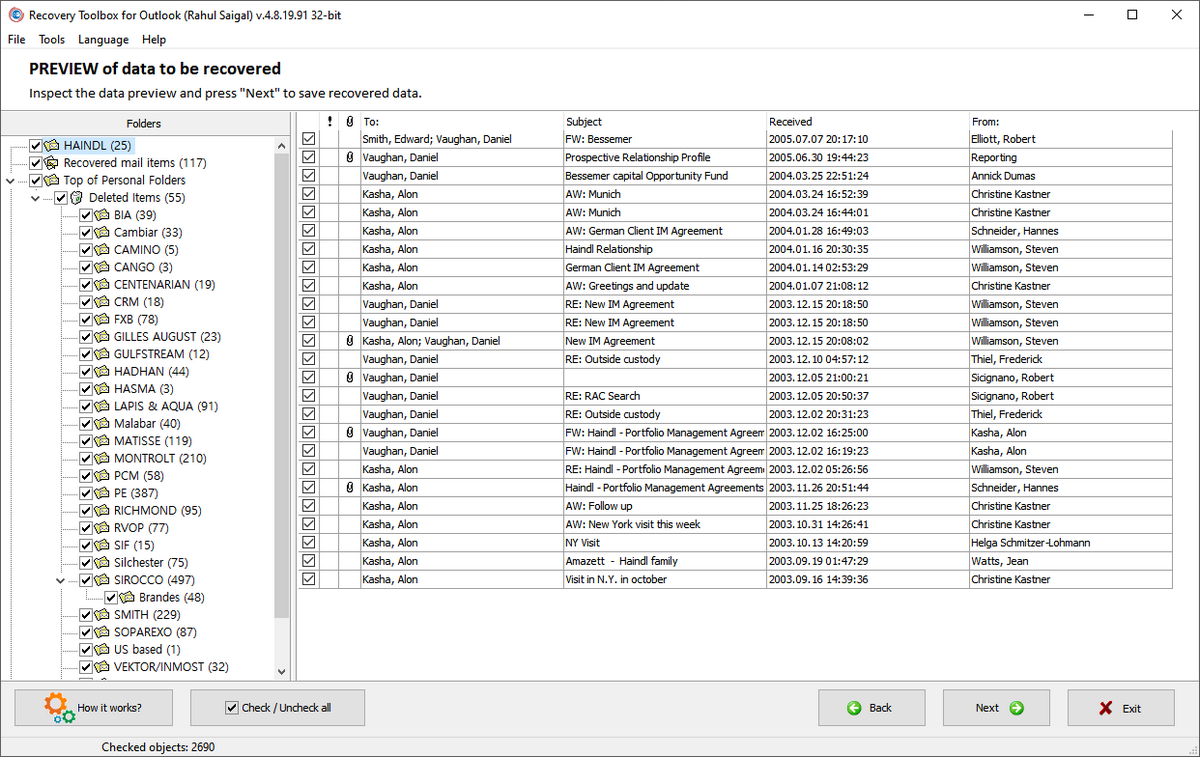
Nota —Às vezes, você pode não ver todos os detalhes recuperados de uma mensagem de e-mail. Nesse caso, é melhor recuperar os dados do arquivo PST em qualquer outro formato.
Passo 4:
Especifique o caminho onde você deseja salvar seus dados recuperados. Clique no botão Abrir e selecione uma pasta de destino.
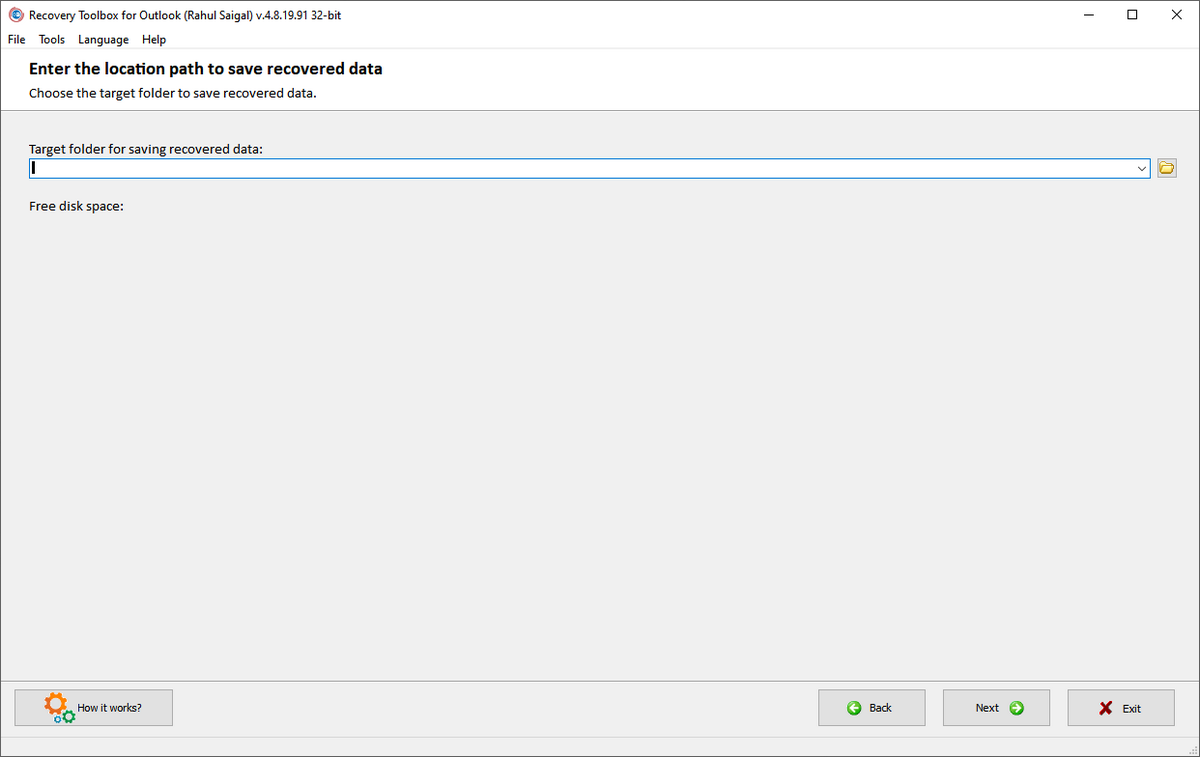
Etapa 5:
O Recovery Toolbox for Outlook oferece duas maneiras de salvar dados do arquivo de dados PST corrompido. Você pode salvá-lo em um novo arquivo PST ou como formatos de arquivo individuais, como MSG, EML, VCF e TXT. Você deve decidir o que deseja fazer com o arquivo de dados do Outlook.
- Você deseja importá-lo para o Outlook?
- Fazer backup de mensagens de e-mail e outros itens?
- Importar para clientes de e-mail de sua escolha que suportem esses formatos de arquivo?
Etapa 6:
Clique no botão Salvar . Depois de fazer isso, o aplicativo de caixa de ferramentas de recuperação mostrará um relatório de estatísticas detalhado. Inclui o caminho para o arquivo PST de origem, o número de pastas / arquivos recuperados e o caminho de destino do arquivo recuperado. Dê uma olhada nos arquivos EML e VCF recuperados e importe-os para qualquer aplicativo de sua escolha.
Procedimento para converter o arquivo de dados em outro formato
Da etapa 2 em diante, escolha o modo Conversor e repita todas as etapas conforme descrito acima. Aqui, posso escolher um OST e convertê-lo em um arquivo PST. Ou posso escolher salvar os dados separadamente em diferentes formatos de arquivo. Se você tiver alguma dúvida, leia o FAQ da caixa de ferramentas de recuperação para Outlook para obter detalhes.
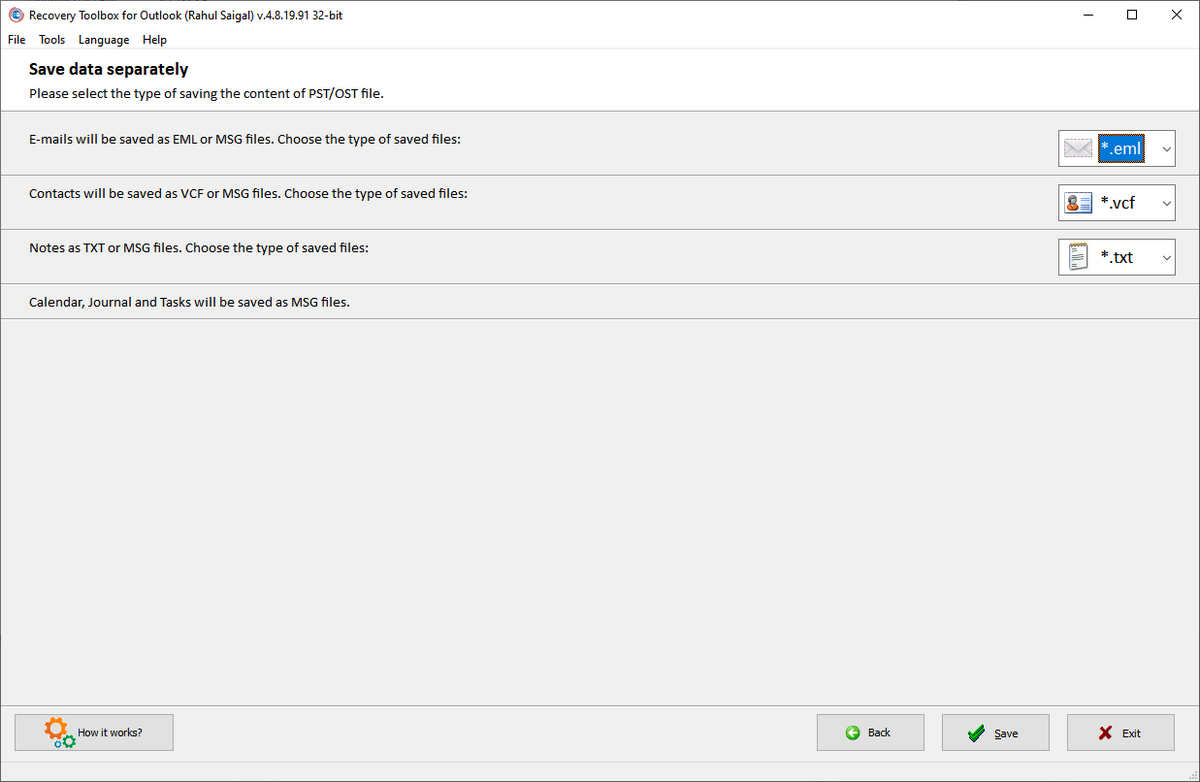
Recuperar dados do Outlook
Recovery Toolbox for Outlook é um aplicativo simples e intuitivo para recuperar dados de arquivos PST ou OST corrompidos do Outlook. A ferramenta não corrige ou modifica o arquivo PST existente. Em vez disso, oferece a opção de salvá-lo em um novo arquivo com todas as pastas e estrutura de arquivos preservadas.
A opção de recuperar dados para outro formato de arquivo é rápida. Caso o arquivo esteja gravemente corrompido, posso pelo menos recuperar alguns dados valiosos como imagens, anexos e muito mais. Experimente o aplicativo e veja se ele atende às suas necessidades.
O aplicativo está disponível por um preço razoável de $ 49,90 (uso pessoal ou não comercial) ou $ 74,90 (finalidade comercial). Ou você pode usar o Recovery Toolbox online e recuperar dados por apenas $ 10 / GB.

